Interaktiver Auswahlmodus
Mit den interaktiven Auswahlwerkzeugen Verschieben, Drehen, Maßstab können Vektoren und Komponenten schnell und einfach geändert werden.
Sehen Sie sich dieses Video an, um es in Aktion zu sehen:
Wenn Sie zweimal auf eines der ausgewählten Objekte klicken, werden die interaktiven Skalierungs-, Bewegungs- und Rotationsgriffe auf die gleiche Weise angezeigt wie bei der Auswahl dieses Symbols. Linien, Bögen und Bézier-Spannweiten werden als gepunktete magentafarbene Linien angezeigt und Text und gruppierte Objekte werden als durchgezogene magentafarbene Linien angezeigt:
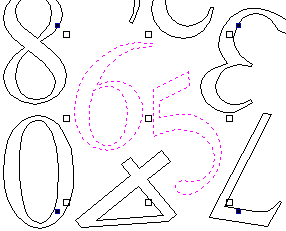
Griffe umwandeln
In diesem Modus wird die Maus verwendet, um auf einen der Griffe zu klicken, der auf dem/den ausgewählten Vektor(en) erscheint. Jeder Transformationsgriff wird für einen bestimmten Bearbeitungsvorgang verwendet, wie hier in der 2D-Ansicht beschrieben:
- Mitte – Verschieben Sie die Vektoren (Halten Sie +Alt gedrückt, verschieben Sie die ausgewählten Objekte in einer Achse)
- Mitte – Klicken Sie ein zweites Mal, um zur Rotationsmitte zu wechseln. Klicken Sie auf den Rotationsanker und ziehen Sie ihn, um das Rotationszentrum der aktuellen Auswahl neu zu positionieren.
- Ecke (Weiß) – Skalieren Sie die Vektoren proportional (Halten Sie +Alt gedrückt, um nicht proportional zu skalieren, +Shift Skalieren Sie um die Mitte herum)
- Kanten (Weiß) – Skalieren Sie den Vektor auf einer Achse (Halten Sie +Shift gedrückt und skalieren Sie proportional)
- Ecke (Schwarz) – Drehen Sie die Vektoren (Halten Sie +Alt in 15°-Schritten drehen) um das Rotationszentrum.
Um die Auswahl von Objekten aufzuheben,
- Klicken Sie auf den weißen Hintergrund, es sei denn, Shiftwird gedrückt.
- Drücken Sie Esc
- Klicken Sie mit der rechten Maustaste auf das Menü ► Auswahl aufheben
In der 3D-Ansicht sind die Transformationsgriffe:
- Mitte – Verschieben Sie die Vektoren (Halten Sie +Alt gedrückt, verschieben Sie die ausgewählten Objekte in einer Achse)
- Mitte – Klicken Sie ein zweites Mal, um zur Rotationsmitte zu wechseln. Klicken Sie auf den Rotationsanker und ziehen Sie ihn, um das Rotationszentrum der aktuellen Auswahl neu zu positionieren.
- Ecke (Weiß) – Skalieren Sie die Vektoren proportional (Halten Sie +Alt gedrückt, um nicht proportional zu skalieren, +Shift Skalieren Sie um die Mitte herum)
- Kanten (Schwarz) – Skalieren Sie den Vektor in einer Achse (Halten Sie +Shift proportional skaliert)
- Rotationspfeil (oben schwarz) – Drehen Sie die Vektoren (Halten Sie +Alt gedrückt und drehen Sie es in 15°-Schritten)
Wenn Sie einen Transformationsgriff auswählen, wird das entsprechende Bearbeitungsfeld für diesen Griff aktiviert.
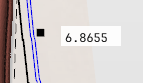
Wenn Sie einen genauen Wert für eine Transformation benötigen, klicken Sie in dieses Feld und geben Sie den gewünschten Wert ein, gefolgt von Eingeben , um den neuen Wert zu übernehmen.
 In beiden Ansichten verwendbar
In beiden Ansichten verwendbar
Dieses Werkzeug kann sowohl in der 2D- als auch in der 3D-Ansicht verwendet werden.
Die 2D-Ansicht bietet eine direktere Möglichkeit, Ihre Vektoren anzuzeigen, während 3D mehr Flexibilität beim Arbeiten mit Vektoren in 3D-Designs und bei der Verwendung der Bearbeitungsfelder bietet.